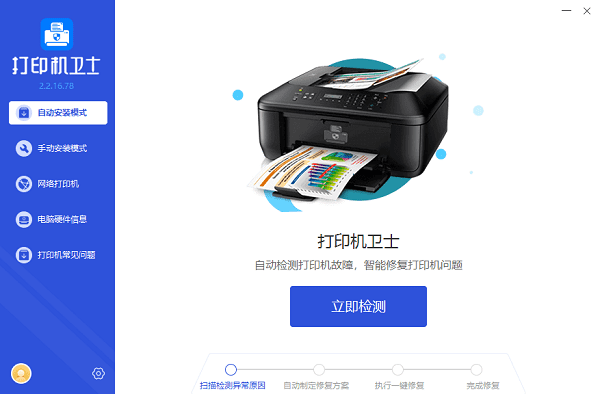打印机打印不了文档怎么回事 常见的4个解决方案
打印机是办公室和家庭中不可或缺的设备,但有时它们可能会遇到无法打印文档的问题。这可能会导致工作中断,甚至在紧急情况下造成严重后果。本文将详细介绍一些常见的故障原因和解决步骤,帮助您快速恢复打印机的正常工作。

一、检查连接问题
首先,打印机可能因为连接问题而无法打印。这包括数据线连接、网络连接或打印机与电脑的配对问题。
确保打印机与电源插座和电脑或路由器的连接线缆稳固无松动。
如果使用的是网络打印机,确认打印机已连接至正确的Wi-Fi网络,并且信号良好。
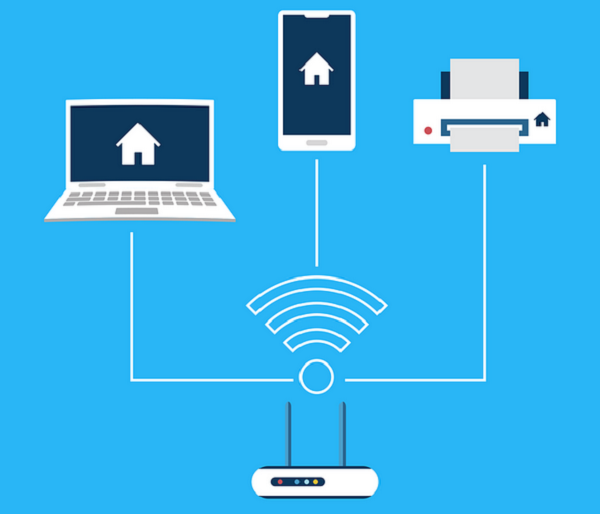
断开打印机电源,等待一分钟后再重新连接,同时重启电脑,以刷新系统状态。
二、更新或重新安装打印机驱动程序
打印机驱动程序是连接打印机和电脑的桥梁,确保两者能够顺利沟通。如果驱动程序过时或损坏,打印机可能无法正确解释来自电脑的指令,导致打印失败。这可以直接使用打印机卫士来帮您一键检测并修复。
打开打印机卫士进行检测,如果识别到打印机驱动异常,点击“一键修复”。

 好评率97%
好评率97%
 下载次数:4776140
下载次数:4776140
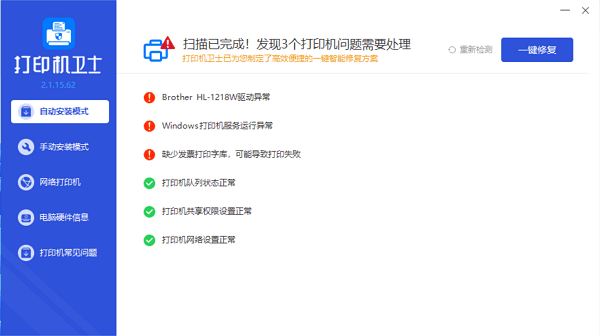
等待修复成功后,重启设备,再检查是否能正常打印。
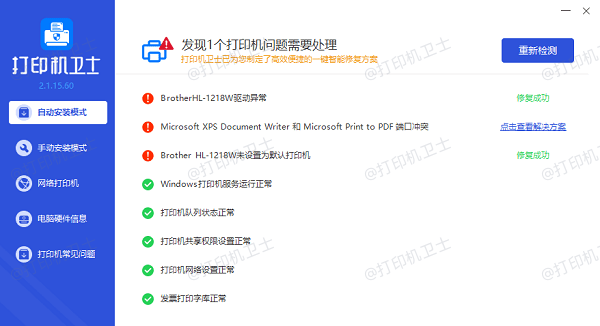
三、检查打印队列
打印队列是管理打印任务的系统组件。当打印队列中的任务出现错误或因某些原因卡住时,它会阻止后续任务的执行。
在电脑上找到打印机图标,右键选择“查看正在打印什么”或“管理打印机”。
右键点击队列中的打印任务,选择“取消所有文档”,确保队列为空。

在确认队列清空后,再次尝试发送文档进行打印。
四、检查文档和打印设置
不正确的文档格式或打印设置可能导致打印机无法处理打印任务。例如,如果文档设置为高分辨率打印,但打印机不支持,或者选择的纸张大小不符合打印机的规格,都可能导致打印失败。
在文档编辑软件中,检查文档的页面布局和打印设置。
确保文档的分辨率和颜色设置符合打印机的规格。
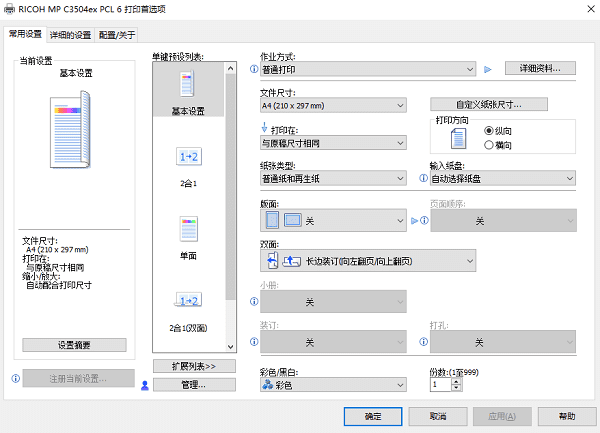
在打印预览中检查文档的外观,确保一切看起来正常。
尝试将文档保存为PDF格式,这通常能减少兼容性问题。
以上就是打印机打印不了文档的解决方案。希望对你有所帮助。如果有遇到打印机连接、共享、报错等问题,可以下载“打印机卫士”进行立即检测,只需要一步便可修复问题,提高大家工作和打印机使用效率。

 好评率97%
好评率97%
 下载次数:4776140
下载次数:4776140